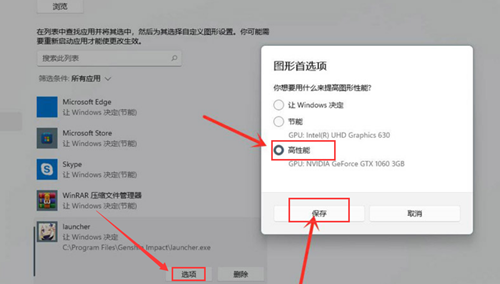win11系统在各方面功能都有所改善,为了获得更好的游戏体验,很多用户想为目标游戏设置独立显卡,但是win11独立显卡怎么开启呢?需要在图形界面中打开该游戏的选项窗口,勾选高性能。下面就来为大家提供具体步骤。
设置方法
1、点击桌面的开始菜单,选择右上角的设置按钮(如图所示)。
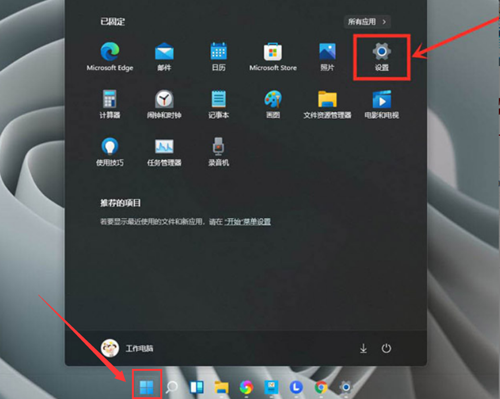
2、在左侧找到游戏并打开游戏模式界面(如图所示)。
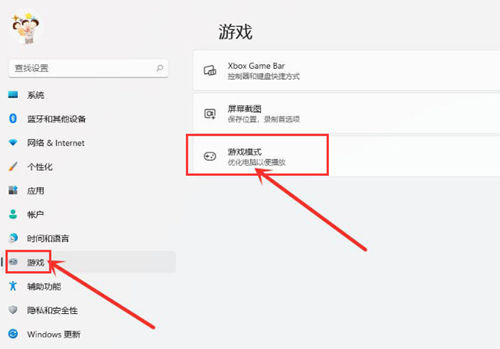
3、在打开的游戏模式中点击图形按钮(如图所示)。
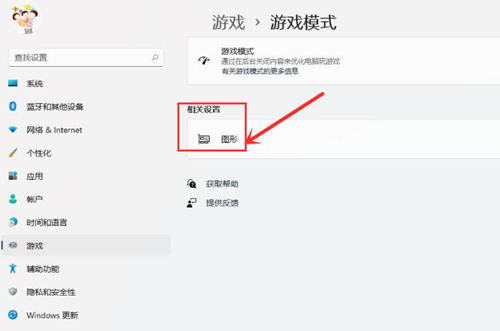
4、点击浏览按钮,选择需要修改的游戏后按下添加选项(如图所示)。
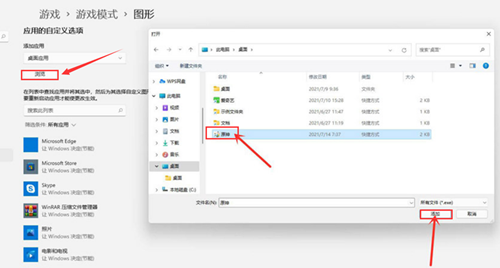
在图形界面中找到游戏,勾选高性能按钮并保存设置,即可实现独显运行(如图所示)。